


Zeskanowane obrazy można przycinać.
Kliknij przycisk Przytnij (Crop) w widoku Skanuj (Scan), aby przełączyć do widoku Przytnij (Crop).
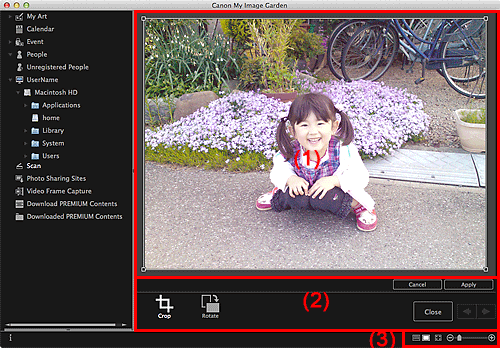
(1) Obszar podglądu
(3) Pasek ustawień Rozmiar obrazu
Wyświetla podgląd przycinanego obrazu.
Obszar do przycięcia jest wskazywany przez białą ramkę.
 Przytnij (Crop)
Przytnij (Crop)
Powoduje powrót do widoku Skanuj (Scan).
 Obróć (Rotate)
Obróć (Rotate)
Każde kliknięcie obraca wyświetlany obraz w obszarze podglądu o 90 stopni, w kierunku zgodnym z ruchem wskazówek zegara.
Anuluj (Cancel)
Przywraca domyślne położenie białej ramki.
Zastosuj (Apply)
Stosuje przycięcie.
Zamknij (Close)
Powoduje powrót do widoku Skanuj (Scan) bez stosowania przycinania.
 (Poprzedni obraz/Następny obraz)
(Poprzedni obraz/Następny obraz)
Przełącza wyświetlany obraz, gdy dostępnych jest wiele zeskanowanych obrazów.
 (Widok miniatur)
(Widok miniatur)
Zostanie otwarty widok Skanuj (Scan).
 (Widok całego obrazu)
(Widok całego obrazu)
Dopasowuje podgląd do rozmiaru obszaru.
 (Powiększ/Zmniejsz)
(Powiększ/Zmniejsz)
Kliknij  (Zmniejsz) lub
(Zmniejsz) lub  (Powiększ), aby zmniejszyć lub powiększyć widok. Przeciągając suwak, można też dowolnie zmieniać rozmiar wyświetlanego obrazu.
(Powiększ), aby zmniejszyć lub powiększyć widok. Przeciągając suwak, można też dowolnie zmieniać rozmiar wyświetlanego obrazu.
Góra strony |